Tabela e përmbajtjes
Gjatë punës në Microsoft Excel, ekzistojnë formula të ndryshme për ta bërë punën tonë më të lehtë. Formula IFS është një prej tyre. Ka një gamë të gjerë aplikimesh në Excel. Funksioni IFS kryen një test logjik. Ai kthen një vlerë nëse rezultati është E VËRTETË dhe një tjetër nëse rezultati është FALSE . Në këtë artikull, ne do të ilustrojmë se si të përdorim funksionin IFS në Excel. Për ta bërë këtë, ne do të shqyrtojmë disa shembuj.
Funksioni IFS i Excel (Pamje e shpejtë)
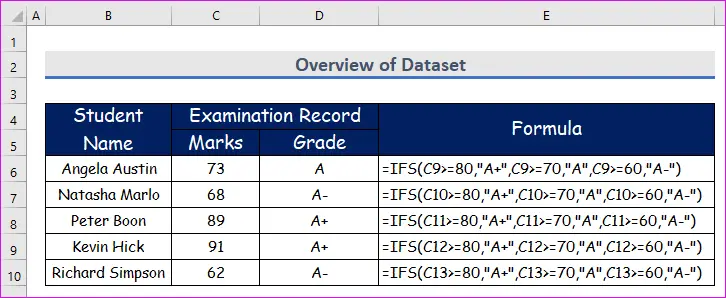
Shkarkoni Librin e Punës Praktike
Shkarko këtë libër pune praktike për t'u ushtruar ndërkohë që je duke lexuar këtë artikull.
Funksioni IFS.xlsx
Hyrje në funksionin IFS në Excel
Objektivi i funksionit
- Funksioni IFS merr kushte dhe vlera të shumta dhe kthen vlerën përkatëse në të parën TRUE
- Ai ka edhe formën Non-Array dhe Array që do të thotë se secili nga argumentet e tij mund të jetë një vlerë e vetme ose një grup vlerash.
Sintaksa

Sintaksa e funksionit IFS është:
=IFS(logical_test1,value_if_true1,[logical_test2],[value_if_true2]...) Argumentet Shpjegim
| Argumentet | Kërkohen/Opsionale | Shpjegimi |
|---|---|---|
| testi_logjik1 | Kërkohet | Kushti i parë ( E VËRTETË ose E FALSE ) |
| vlera_if_true1 | Kërkohet | Vlera që do të kthehet nësekushti i parë është E VËRTETË |
| testi_logjik2 | Opsionale | kushti i dytë ( E vërtetë ose e gabuar ) |
| vlera_if_true2 | Opsionale | Vlera që do të kthehet nëse kushti i dytë është E VËRTETË |
| … | … | … |
| … | … | … |
Vlera e kthimit
- Kthon vlerën e lidhur me kushtin e parë që plotësohet.
- Kjo do të thotë, nëse plotësohen testi_logjik2 , testi_logjik_3, dhe shumë kushte të tjera, ai do të kthejë vetëm argumentin value_if_true2 .
Shënime:
- Futni argumentet në çifte. Për shembull, nëse futni argumentin testi_logjik_2 , duhet të futni argumentin value_if_true2 , megjithëse është opsional. Përndryshe, funksioni nuk do të funksionojë.
- Mund të vendosni deri në 127 kushte brenda IFS
- Funksioni 1>IFS gjithashtu funksionon për Array Në vend të futjes së një vlere të vetme, mund të futni një Array vlerash për secilin nga argumentet.
- Kur plotësohen më shumë se një kusht, funksioni IFS kthen vetëm vlerën që lidhet me kushtin e parë që plotësohet.
3 Shembuj të përshtatshëm të funksionit IFS në Excel
1. Zbato funksionin IFS me kushte të shumëfishtapër të llogaritur notat
Tani do të përdorim funksionin IFS për të llogaritur notat e disa nxënësve me kushte të shumta në një shkollë. Kemi emrat e disa nxënësve dhe notat e tyre në matematikë në një shkollë me emrin Glory Kindergarten . Kur nota është më e madhe ose e barabartë me 80 , nota është A; kur është më e madhe ose e barabartë me 70 , është B , kur është më i madh ose i barabartë me 60 , është C ; dhe kur është më pak se 60 , është Dështon . Le të ndjekim udhëzimet e mëposhtme për të mësuar!
Hapat:
- Së pari, zgjidhni qelizën D5 dhe shkruani më poshtë IFS funksionon në atë qelizë. Funksioni është,
=IFS(C5:C9>=80,"A",C5:C9>=70,"B",C5:C9>=60,"C",TRUE,"F")
Zbërthimi i formulës:
IFS(C4>=80,"A",C4>=70,"B",C4>=60,"C",TRUE,FAIL) fillimisht kontrollon nëse shenja në qelizën C4 është më e madhe ose e barabartë me 80 apo jo.
Nëse po, ajo kthen A .
Nëse jo, ai kontrollon nëse është më i madh ose i barabartë me 70 apo jo.
Nëse po, ai kthen B .
Nëse jo, ai kontrollon nëse është më i madh ose i barabartë me 60 apo jo.
Nëse po, ai kthen C .
0>Nëse jo, atëherë kthehet F .

- Prandaj, thjesht shtypni Enter në tastierën tuaj. Duke qenë se funksioni IFS është një funksion dinamik, ju do të jeni në gjendje të përcaktoni notën e secilit student që është dhënë në vijimpamje nga ekrani.

Lexime të ngjashme
- Si të përdoret funksioni Excel SWITCH (5 shembuj)
- Përdorni funksionin XOR të Excel (5 shembuj të përshtatshëm)
- Si të përdorni funksionin OSE në Excel (4 shembuj)
- Përdorni funksionin TRUE në Excel (me 10 shembuj)
- Si të përdorni funksionin FALSE në Excel (me 5 shembuj të thjeshtë)
2. Përdorni funksionin IFS për të llogaritur PASS dhe FAIL të studentëve në Excel
Në vend që të kemi nota vetëm në matematikë, tani kemi nota në matematikë, fizikë, dhe kimi . Tani do të përcaktojmë për të gjithë studentët nëse ai/ajo e ka kaluar provimin apo jo. Mos harroni, për të kaluar provimin, duhet të kaloni të tre lëndët. Por dështimi i një lënde mjafton për të dështuar në të gjithë provimin. Dhe për të kaluar një lëndë, duhet të paktën 60 pikë. Le të ndjekim udhëzimet e mëposhtme për të mësuar!
Hapat:
- Së pari, zgjidhni qelizën D5 dhe shkruani më poshtë IFS funksionon në atë qelizë. Formula është,
=IFS(C6:C10<60,"FAIL",D6:D10<60,"FAIL",E6:E10<60,"FAIL",TRUE,"PASS")
Zbërthimi i formulës:
IFS(C4<60,"FAIL",D4<60,"FAIL",E4<60,"FAIL",TRUE,"PASS") fillimisht kontrollon nëse shenja në qelizën C4 (Matematikë) është më e vogël se 60 ose jo.
Nëse po, ajo kthen DËSHTON .
Nëse jo, kontrollon nëse shenja e qelizës D4 (Fizika) është më e vogël se 60 apo jo.
Nëse po, ai kthen FAIL .
Nëse jo, ai kontrollon nëseShenja e qelizës E4 (kimia) është më pak se 60 ose jo.
Nëse po, ajo kthen DESHTON .
Nëse jo, kthehet PASS .

- Prandaj, thjesht shtypni Enter në tastierën tuaj. Duke qenë se funksioni IFS është një funksion dinamik, ju do të jeni në gjendje të përcaktoni Kalimin ose Dështimin të secilit student që është dhënë në pamjen e mëposhtme të ekranit.

3. Përdorni funksionin IFS me datat
Tani, ne do të kontrollojmë statusin (ai/ajo është Përhershëm, i kualifikuar ose në Sprovë) të një punonjësi të kompanisë XYZ duke përdorur funksionin IFS për sa i përket datave . Kjo është gjithashtu një detyrë e lehtë dhe që kursen kohë. Le të ndjekim udhëzimet e mëposhtme për të mësuar!
Hapat:
- Së pari, zgjidhni qelizën D5 dhe shkruani më poshtë IFS funksionon në atë qelizë. Funksioni është,
=IFS(E5:E9>=3000,"Permanent",E5:E9>=2000,"Qualified",E5:E9>=500,"Probationary")
Zbërthimi i formulës:
=IFS(E5:E9>=3000,"Permanent",E5:E9>=2000,"Qualified",E5:E9>=500,"Probationary") fillimisht kontrollon nëse shenja në qelizën C4 është më e madhe ose e barabartë me 3000 ose jo.
Nëse po, ajo kthen Përhershëm .
Nëse jo, kontrollon nëse është më i madh ose i barabartë me 2000 apo jo.
Nëse po, kthen I kualifikuar .
Nëse jo, kontrollon nëse është më i madh ose i barabartë me 500 apo jo.
Nëse po, kthen Provë .

- Prandaj, thjesht shtypni Enter në tastierën tuaj. Pasi funksioni IFS është afunksioni dinamik, ju do të jeni në gjendje të përcaktoni statusin e secilit punonjës i cili është dhënë në pamjen e mëposhtme të ekranit.

Shënime: Funksioni Excel IFS nuk është i disponueshëm
- Funksioni IFS disponohet vetëm në Excel 2019 dhe versionet e mëvonshme dhe Office 365 gjithashtu .
Gabimet e zakonshme me funksionin IFS
#N/A gabimi ndodh kur të gjitha kushtet brenda IFS funksionet janë FALSE .
Përfundim
Kështu, ju mund të përdorni funksionin IFS të Excel për të kontrolluar një numër të madh kushtesh në të njëjtën kohë. A keni ndonjë pyetje? Mos ngurroni të na informoni.

